經常寫郵件的朋友可能會發現這樣一個問題:許多郵件中實際上會包含一些相同的內容,比如郵件開頭套話、聯系方式等。其實在Outlook 2007(以下簡稱為Outlook)中,我們可以將這些固定內容存儲在文檔部件庫中,使用的時候簡單插入即可,非常便捷省時。
啟動Outlook,點擊工具欄“新建”按鈕,在打開的撰寫郵件窗口中,輸入需要保存的內容並選中它們。接著在上方切換到“插入”選項卡,點擊“文檔部件”,如圖1所示,點擊“將所選內容保存到文檔部件庫”。在新彈出的窗口中為要保存的內容取一個名稱(如“聯系方式”、“郵件抬頭”等),點擊“確定”即可。以後,不管什麼時候寫郵件,需要插入固定的內容時,可再次點擊“文檔部件”按鈕,將會顯示內容列表,點選自己需要的那個(見圖2),就可以快速將內容添加到郵件中了。同樣方法,可以添加其他的內容。
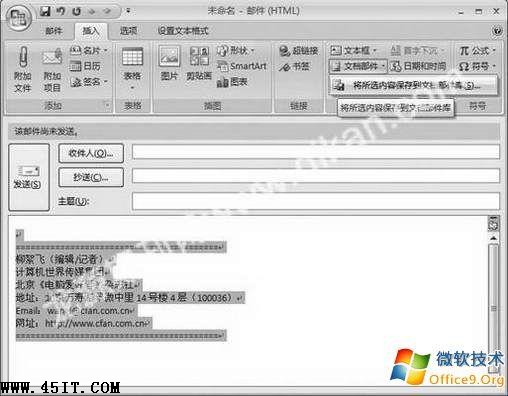
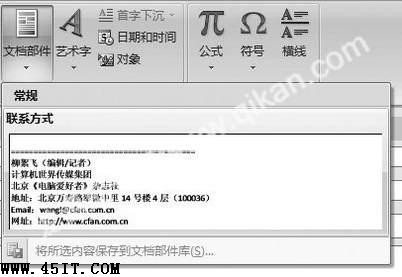
如果想刪除已經添加的內容,可點擊“文檔部件”按鈕,右擊要刪除的內容,選擇“整理和刪除”,在打開的對話框中再點擊“刪除”即可。如果是經常要用到的內容,則可以右擊它,選擇“添加到快速訪問工具欄”,以後即可直接從快捷工具欄中插入它了(見圖3)。
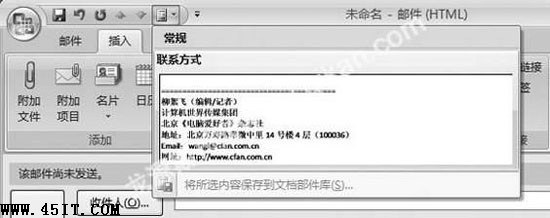
小提示
★Foxmail中的簽名也可以實現類似Outlook文檔部件庫的功能。啟動Foxmail,點擊“工具→簽名管理”,在簽名管理窗口點擊“新建”,然後根據向導提示添加郵件中會常用到的固定內容。以後再撰寫郵件時,直接點擊工具欄“插入簽名→(之前保存的簽名)”就可以插入指定內容了。